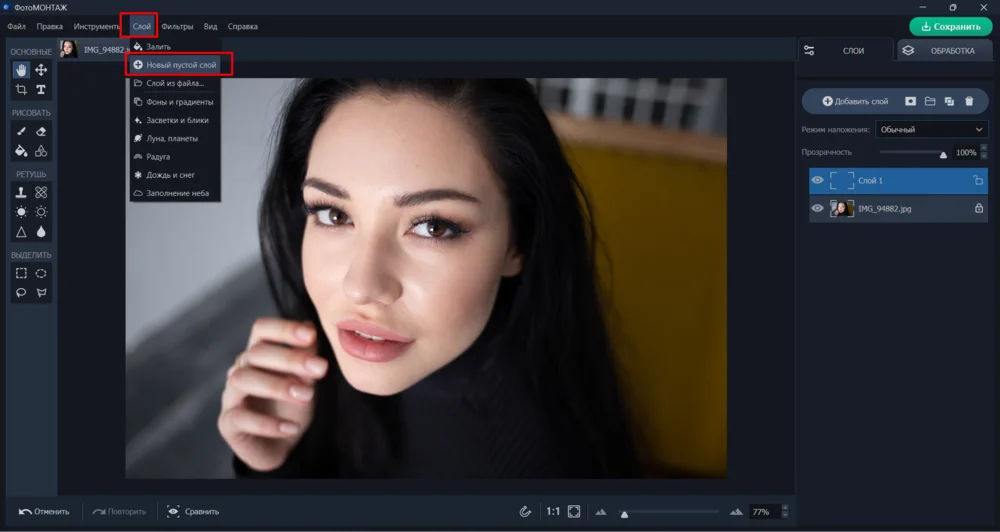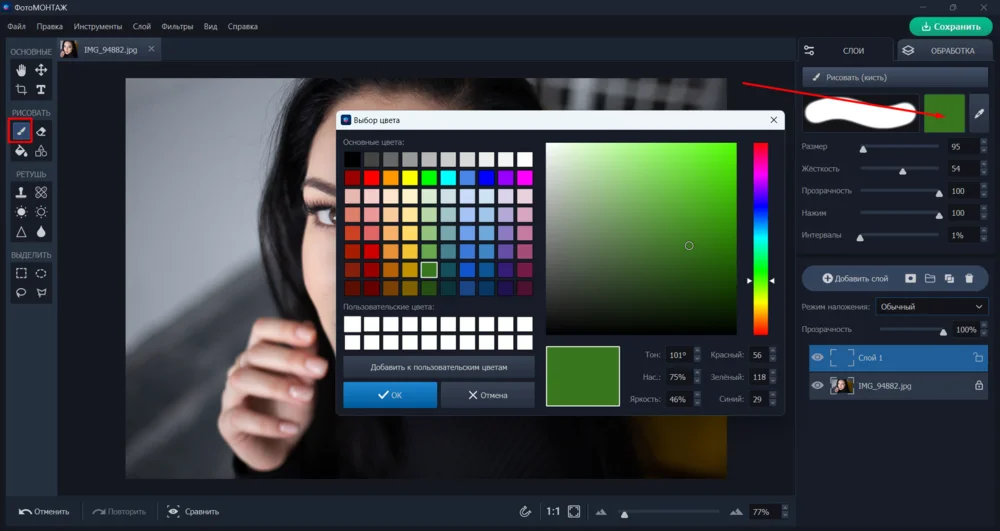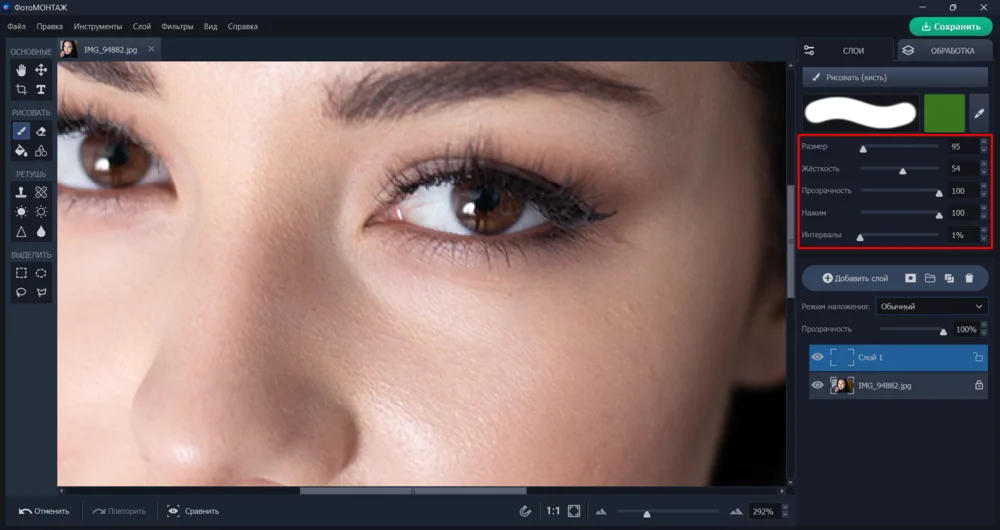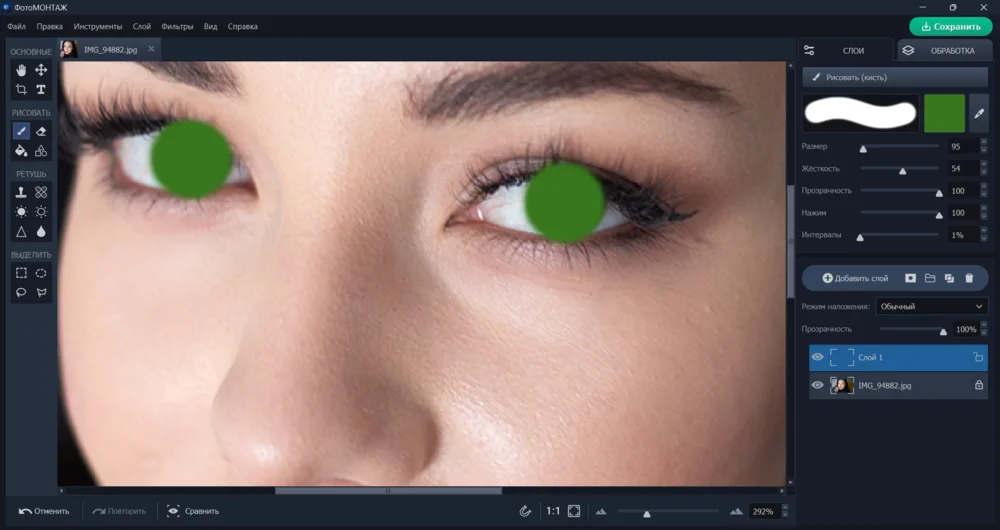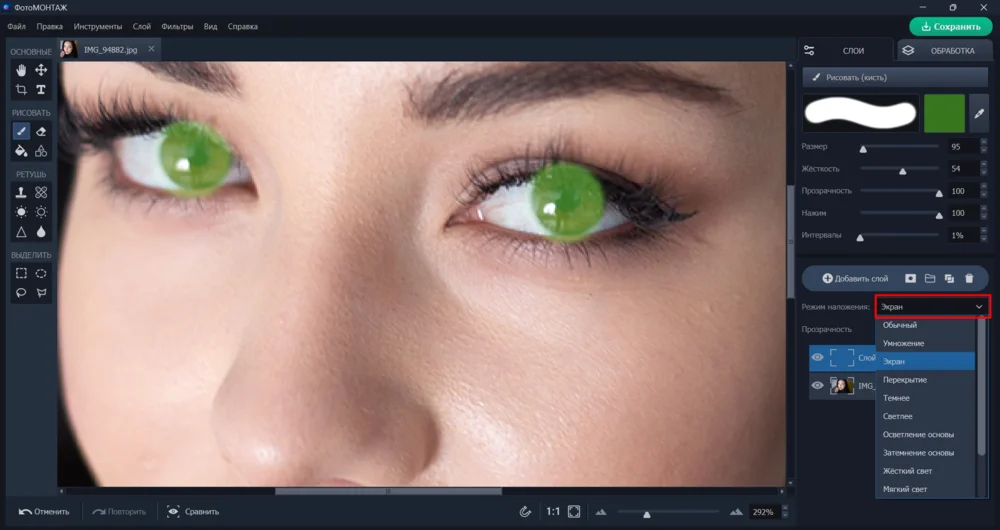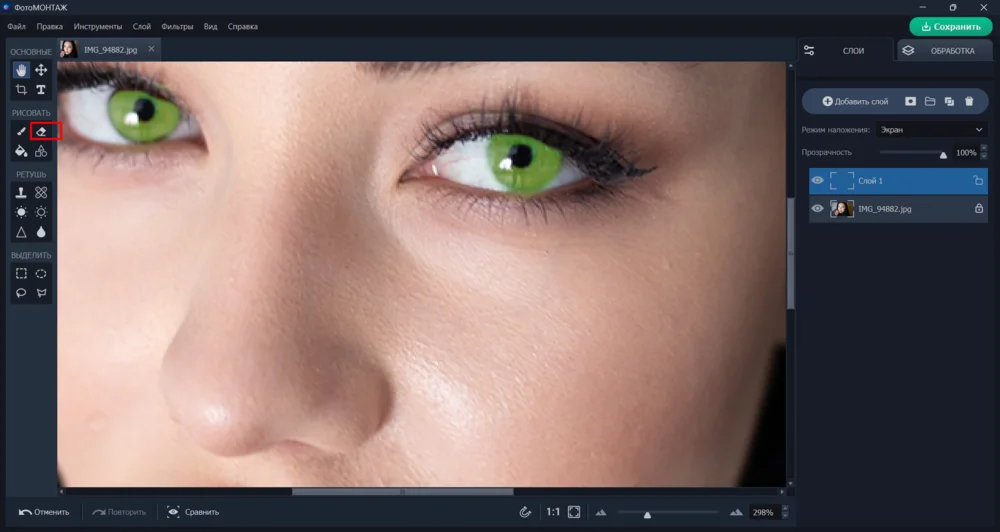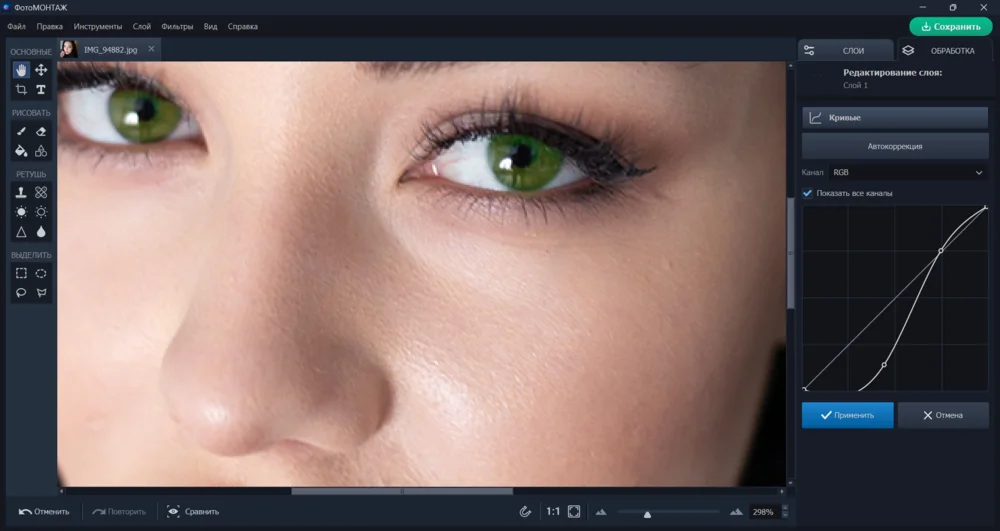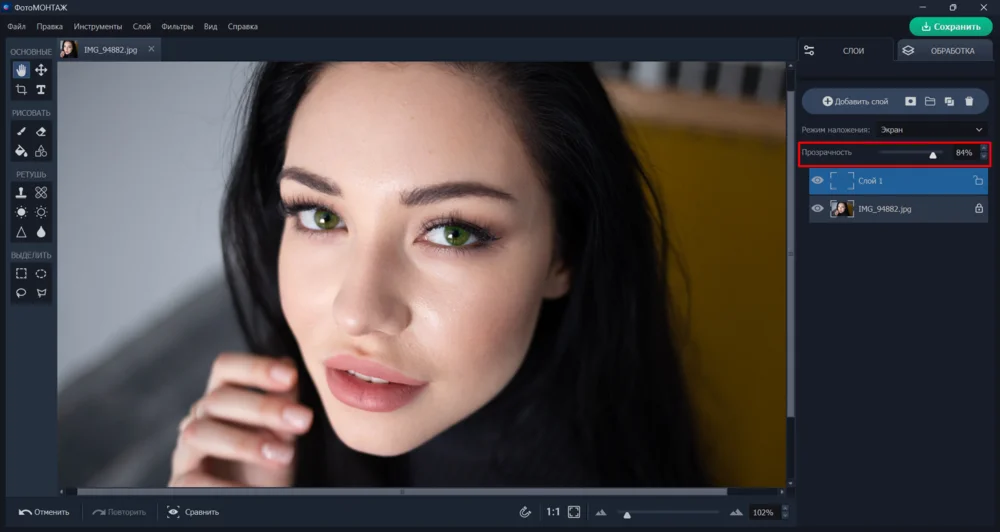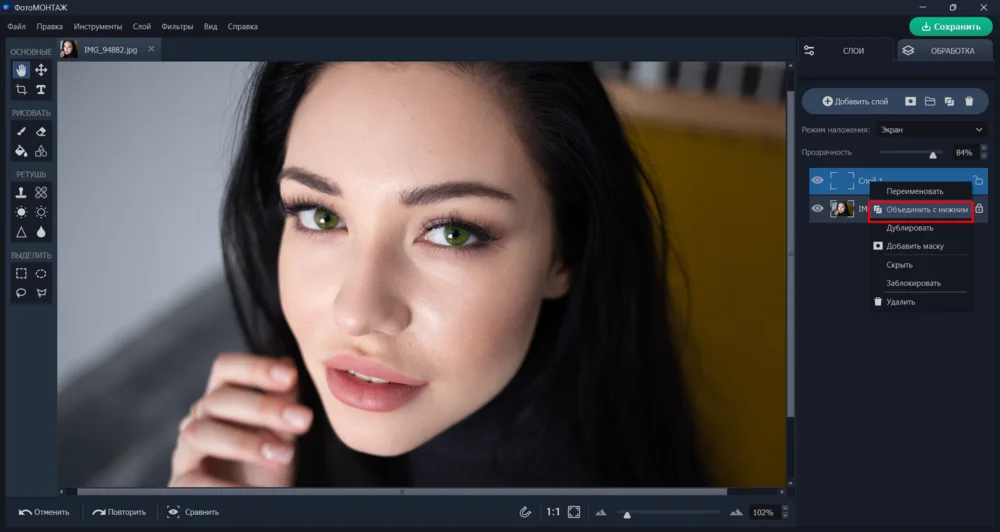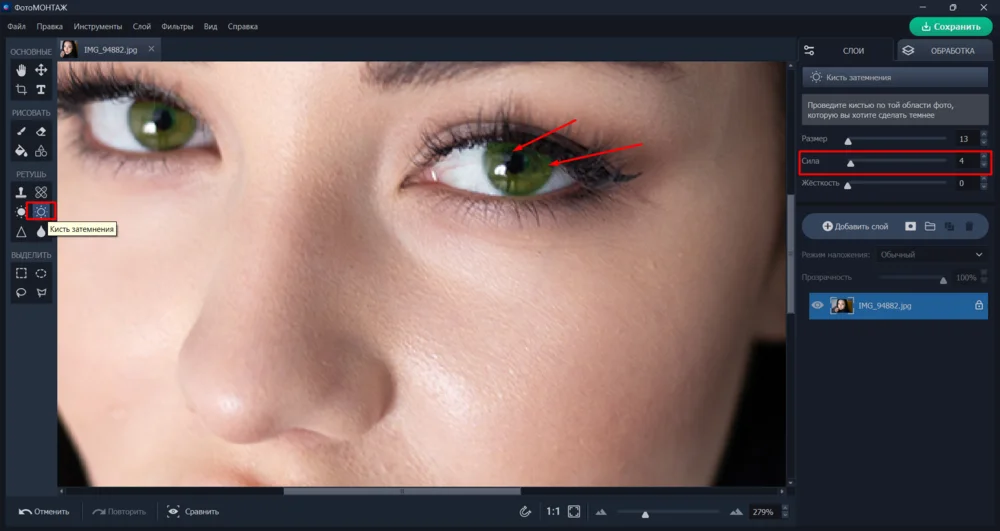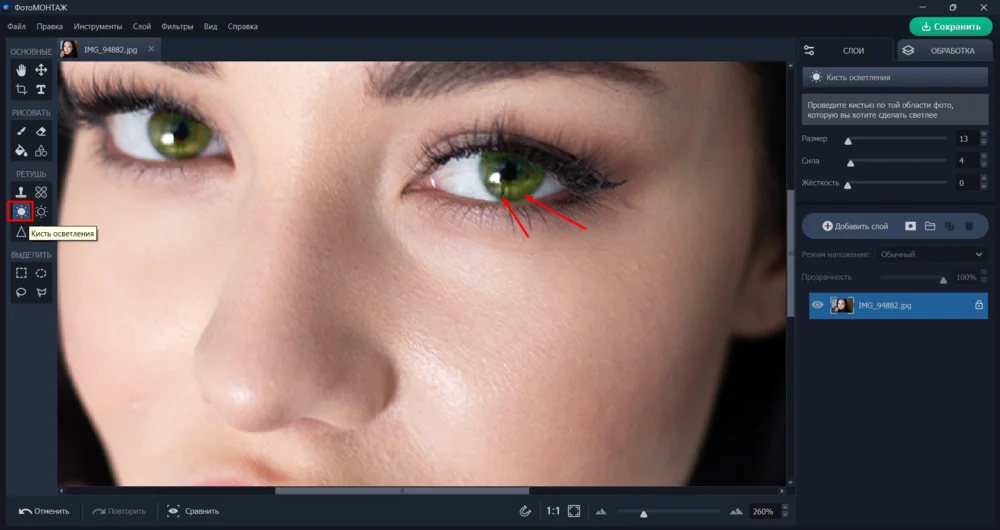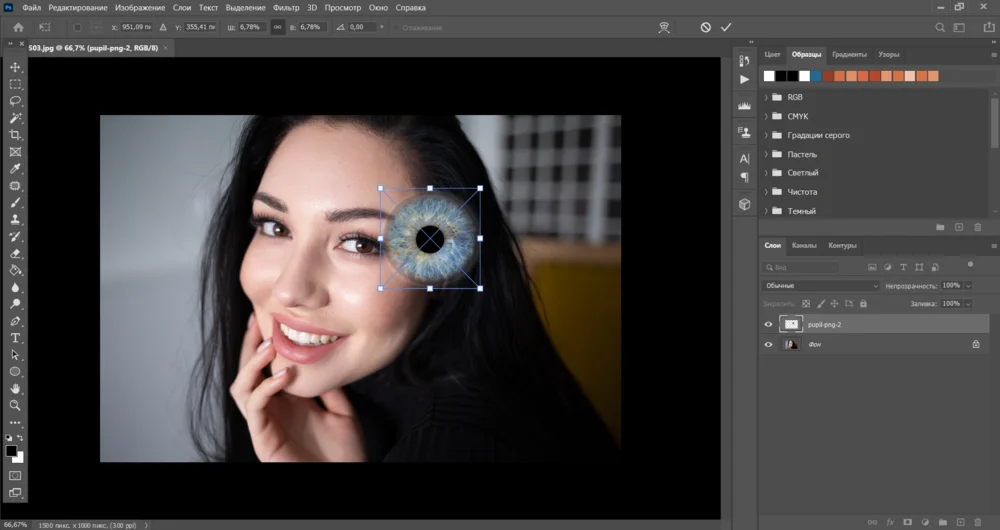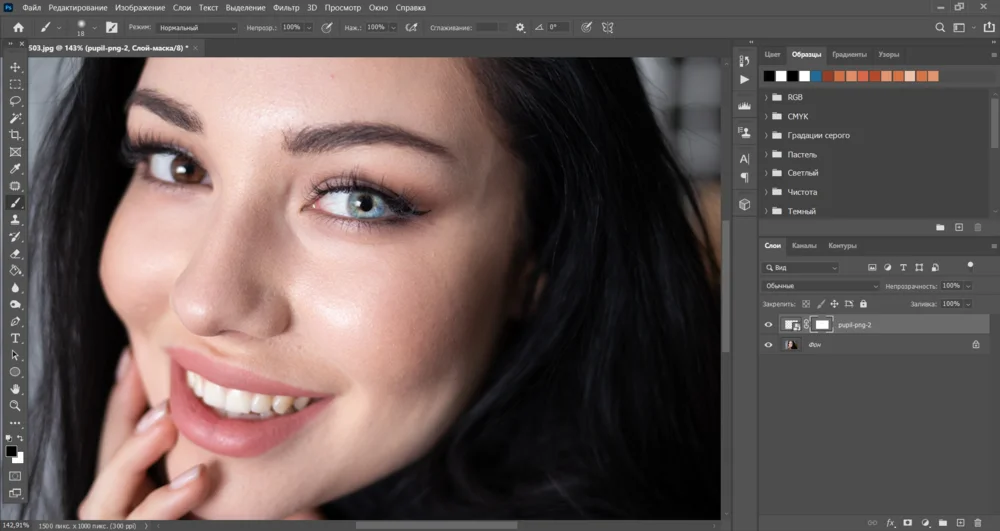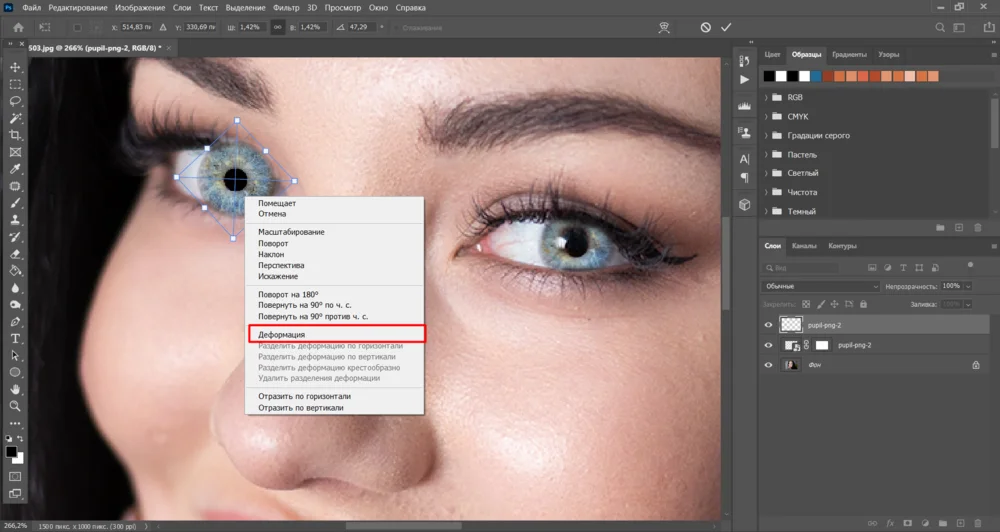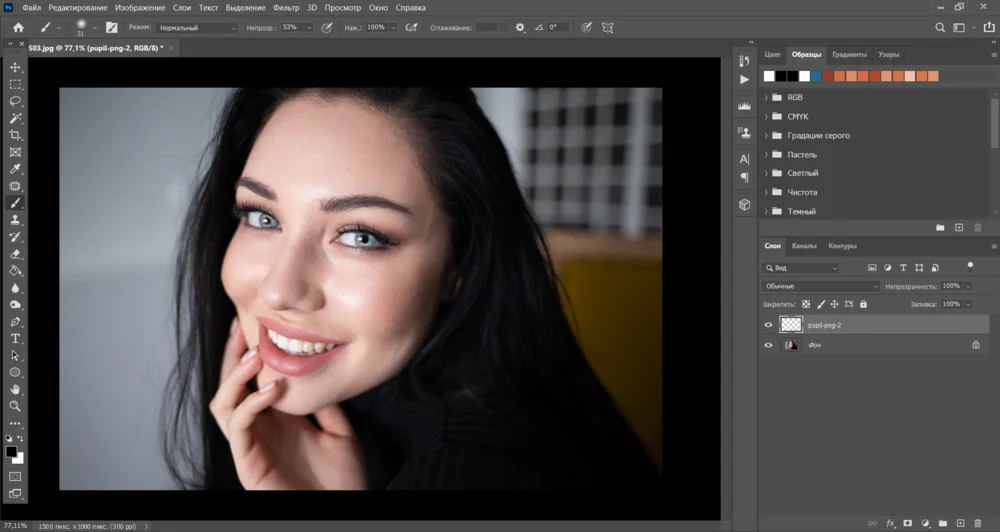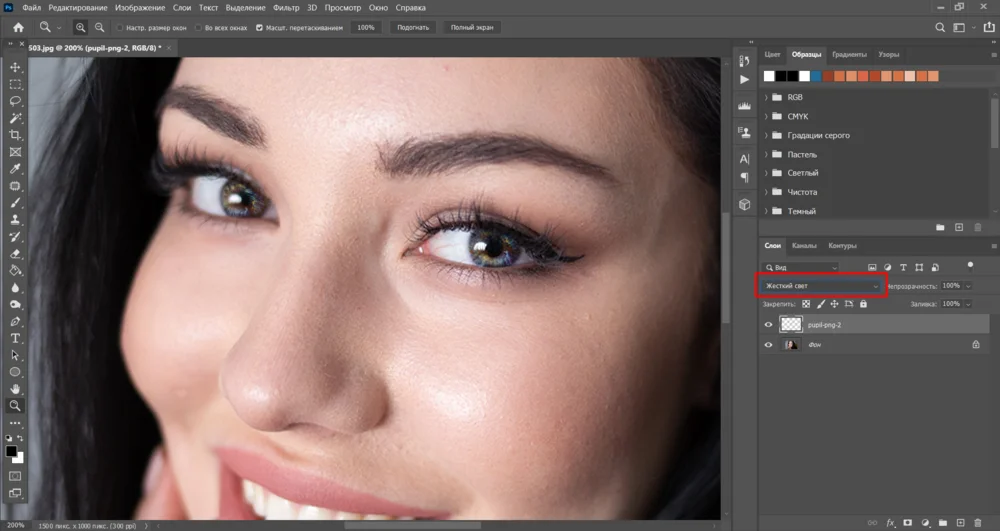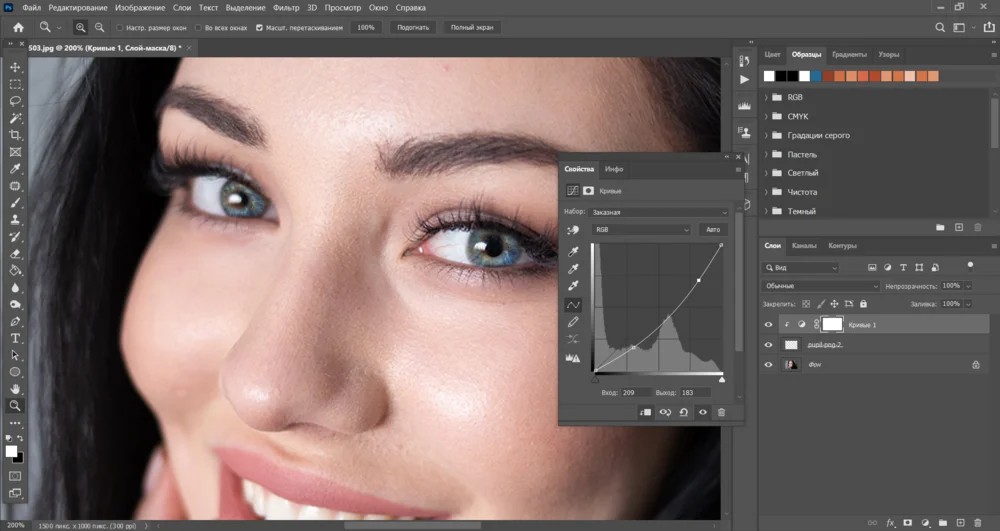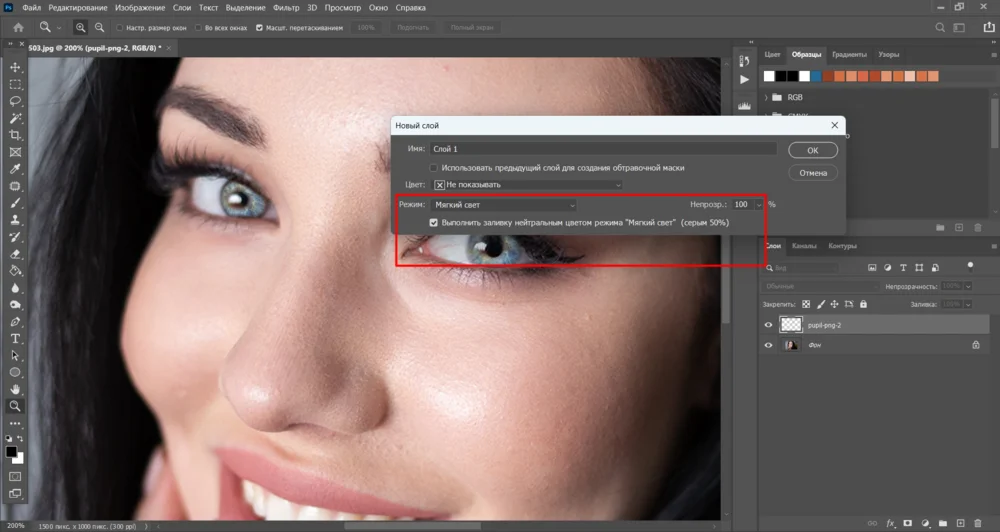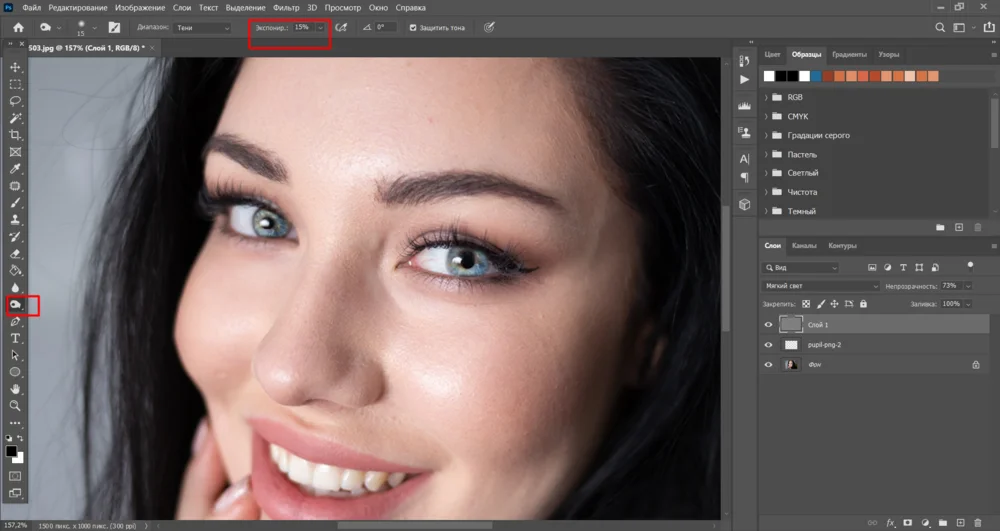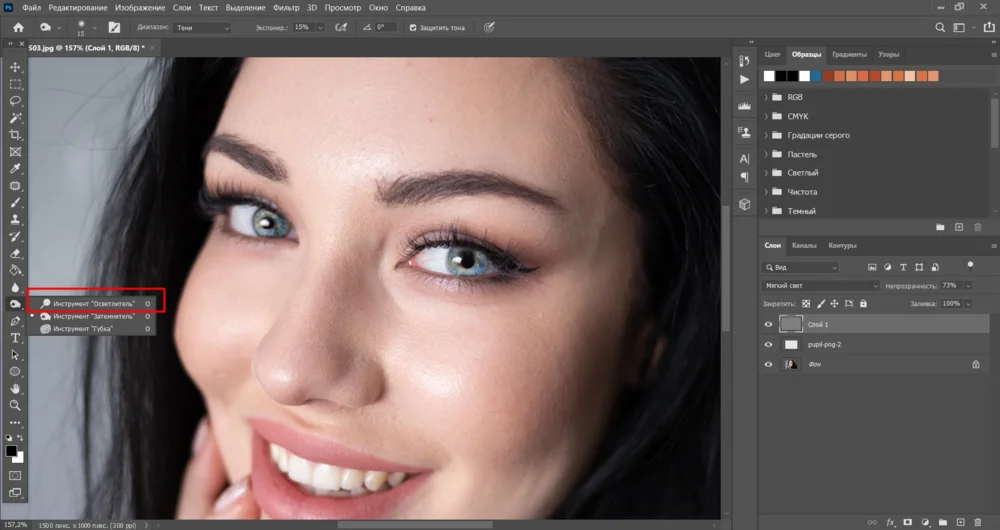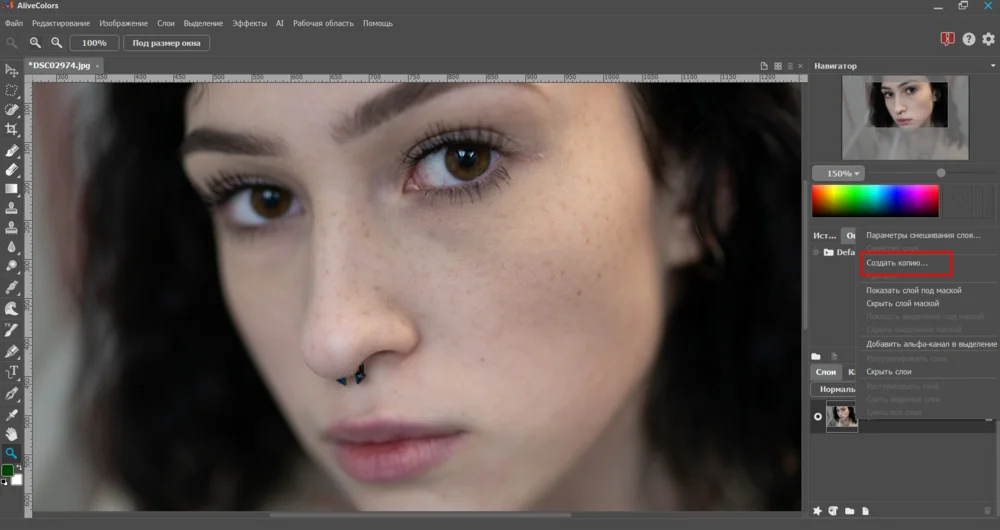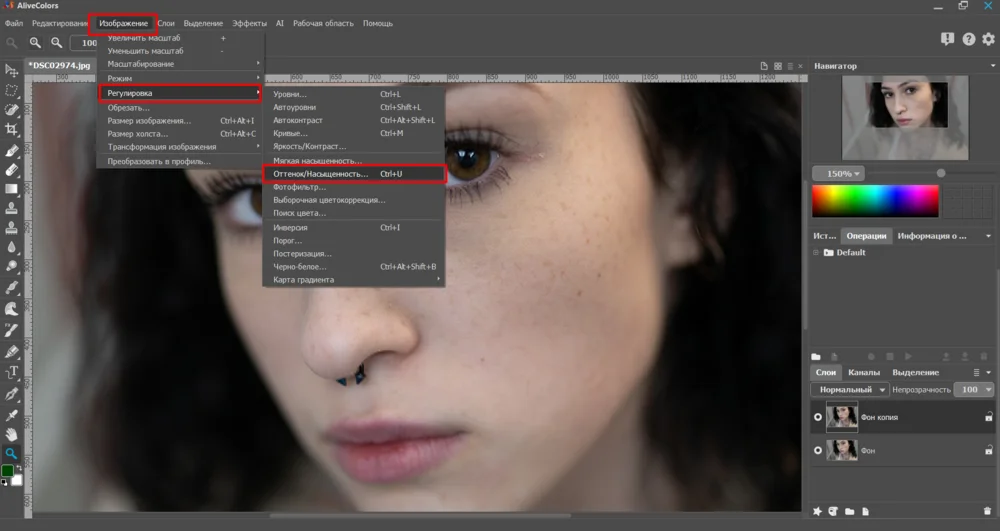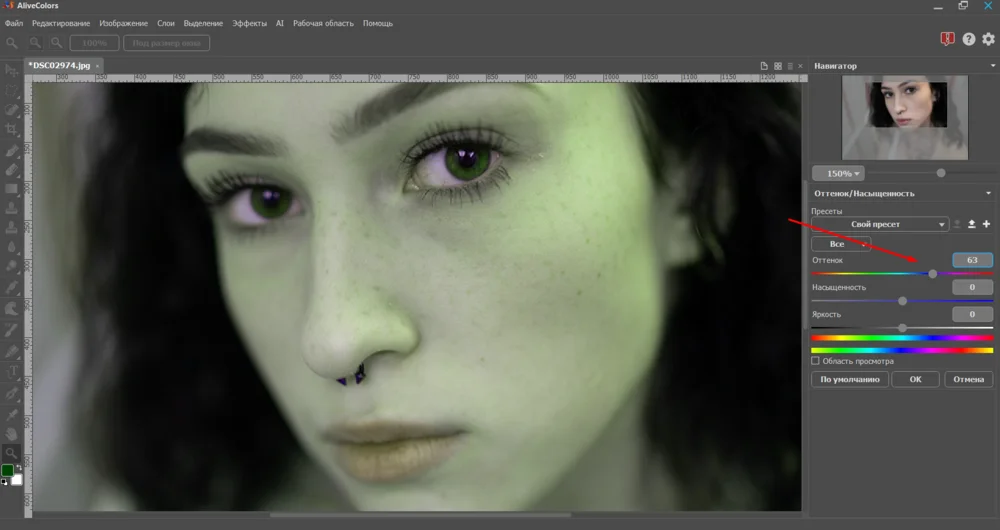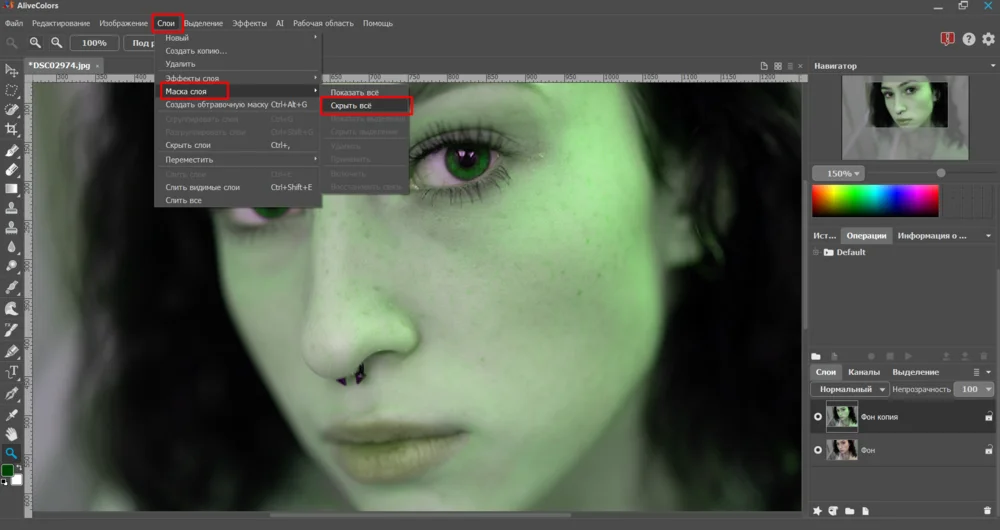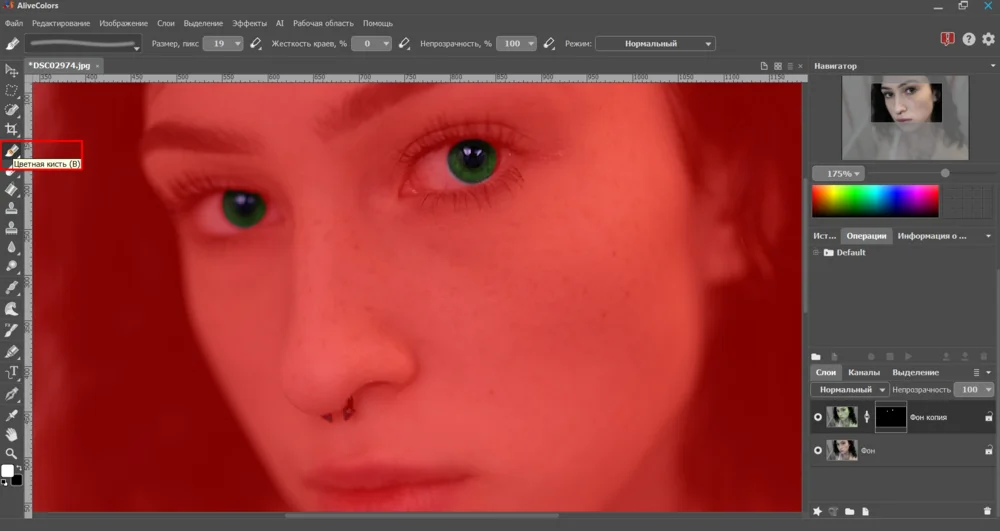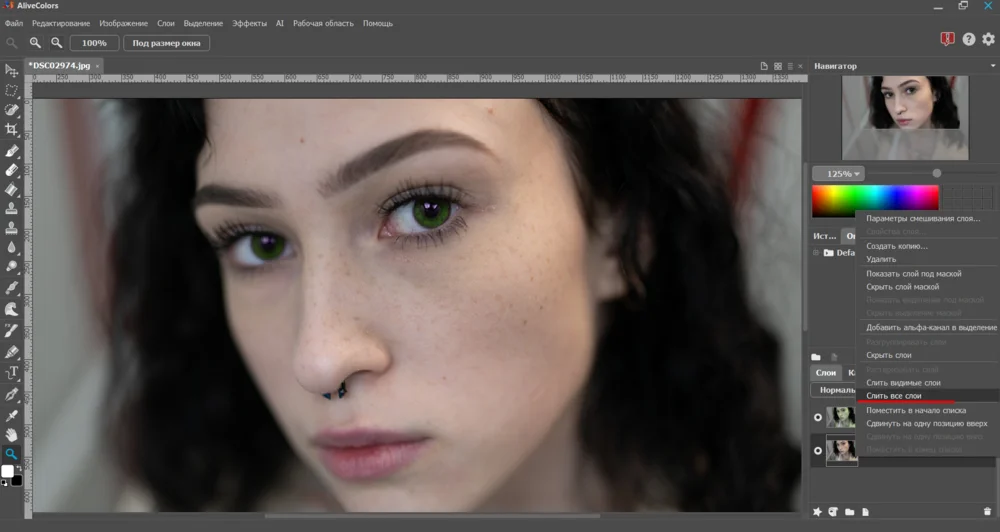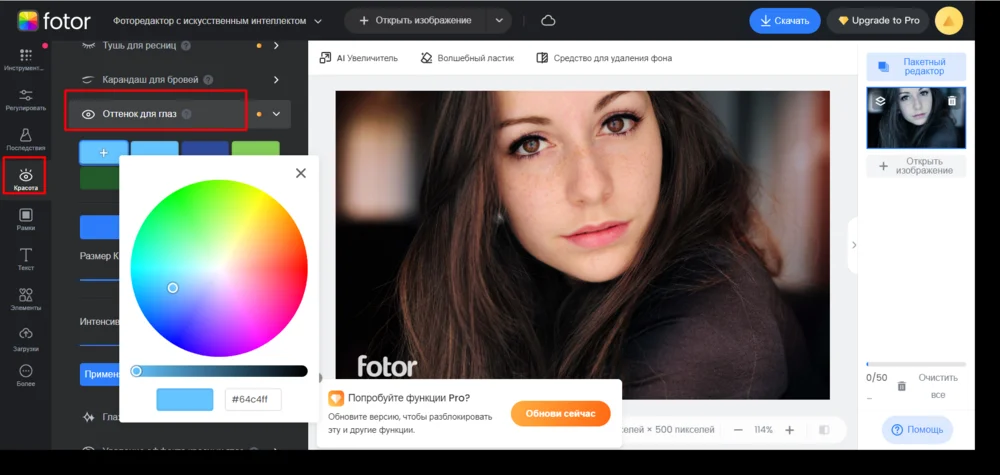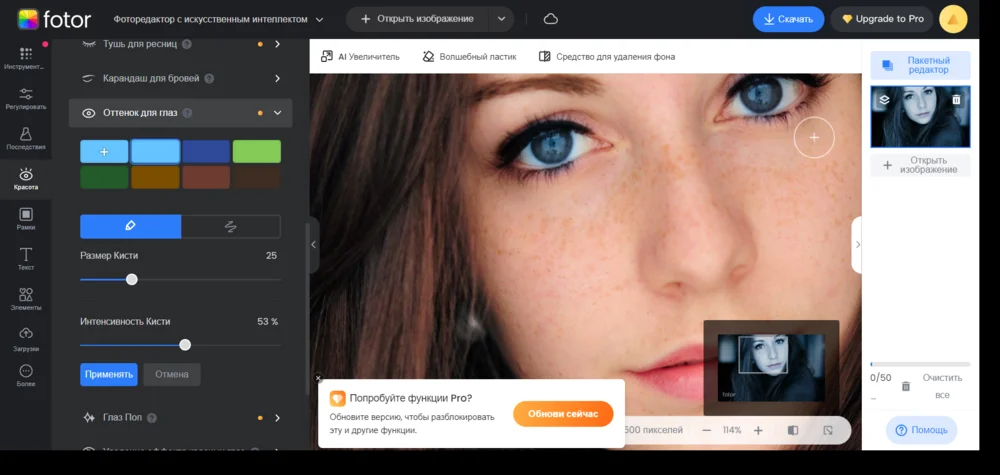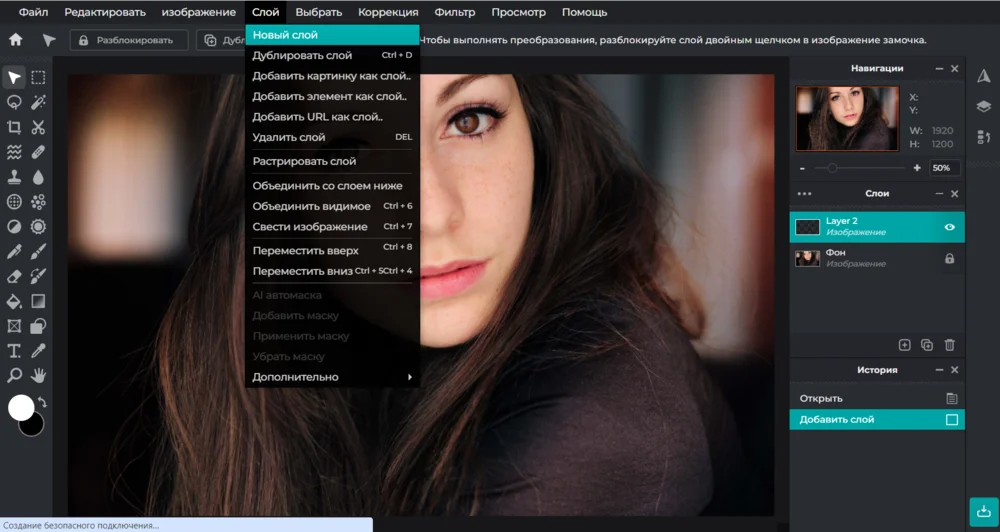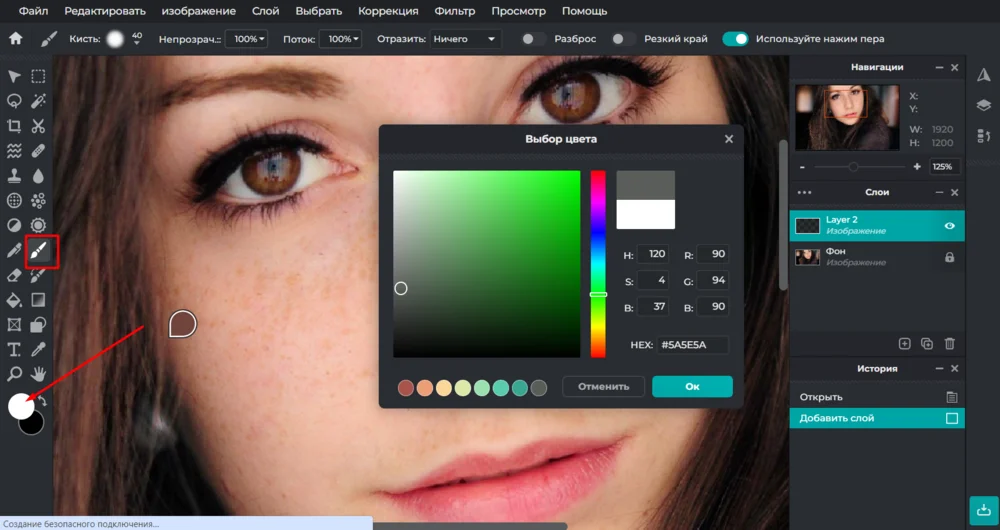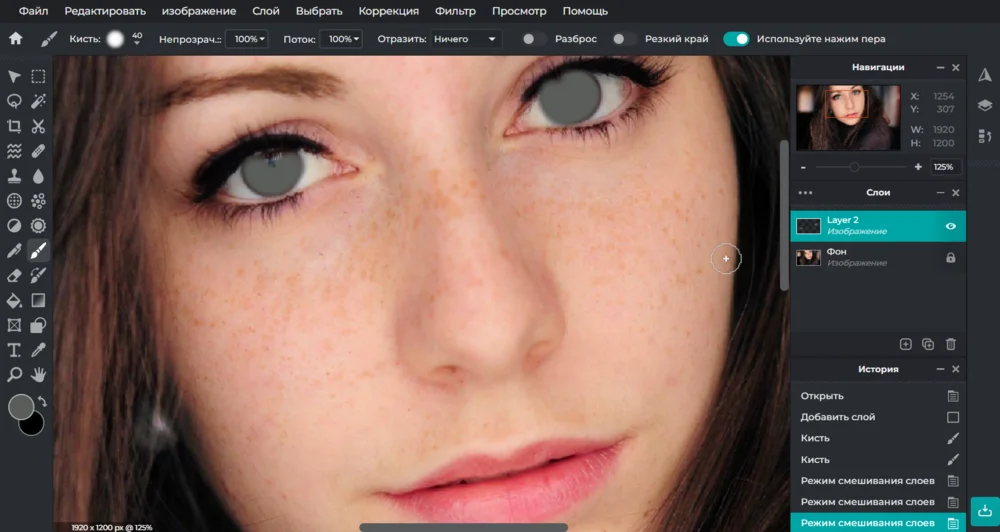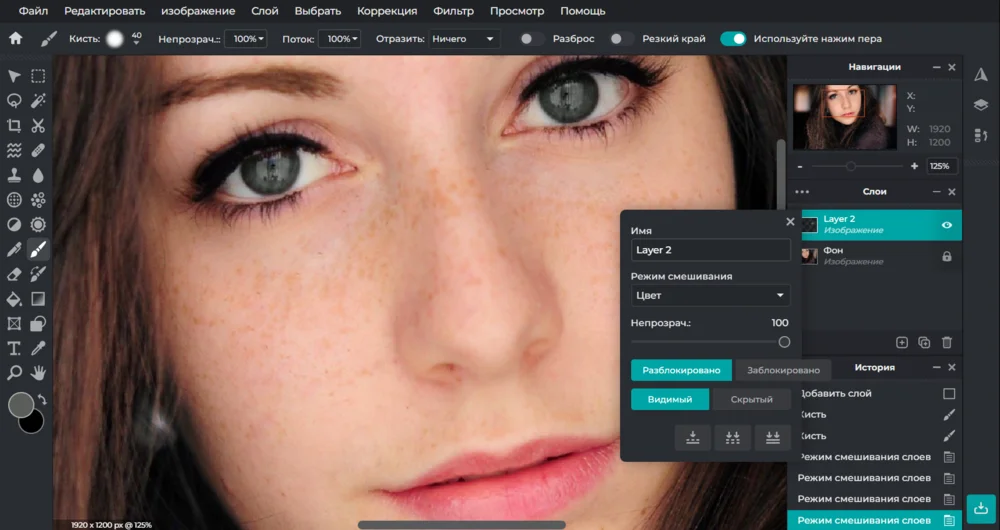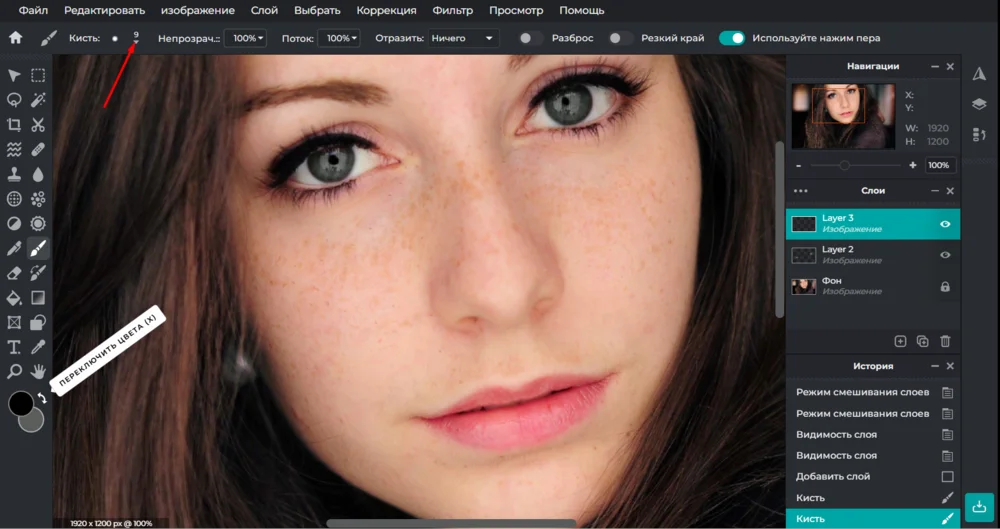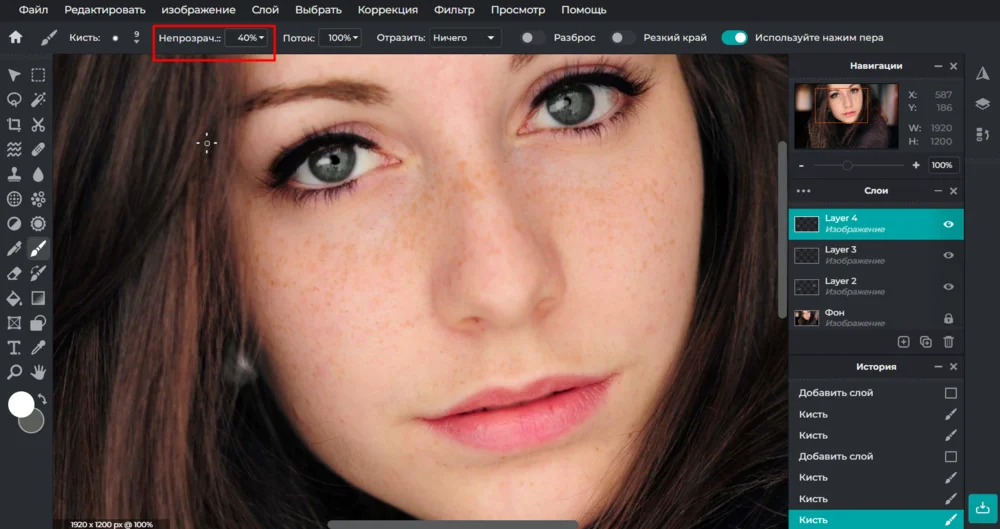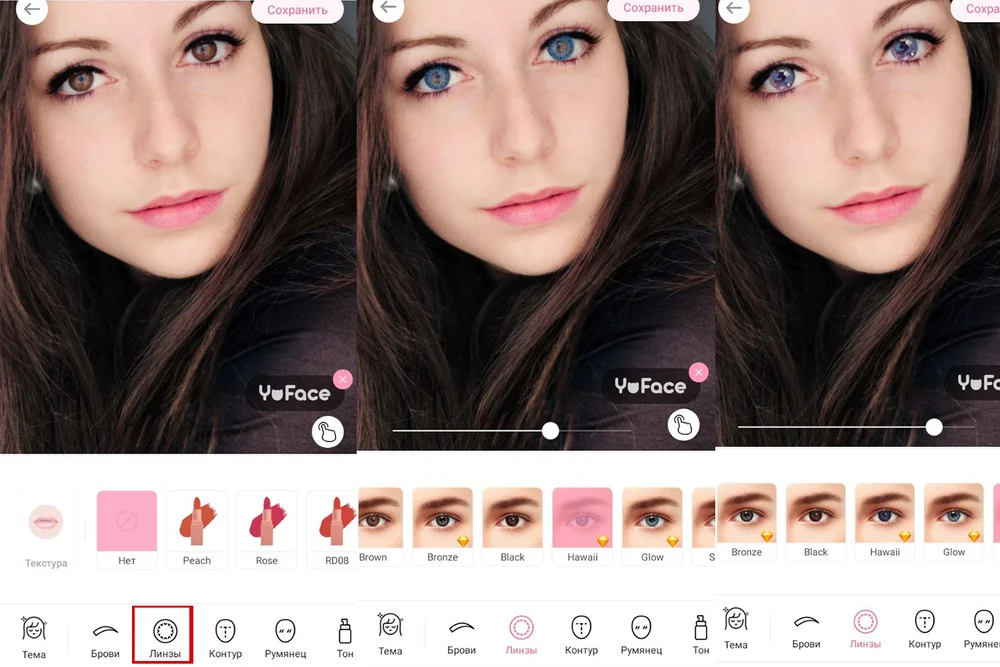Изменить цвет глаз
на фото за пару кликов:
6 инструкций для вас
Попробуйте изменить оттенок радужки с помощью простой российской программы ФотоМОНТАЖ:
- удобная цветовая палитра,
- 12 режимов наложения,
- простая работа со слоями и масками для новичка.


Заменили цвет глаз в российской программе ФотоМОНТАЖ.
Всегда мечтали иметь линзы, но у вас на них аллергия? Тогда доверьте преображение компьютерному редактору. Показываем в подробностях, как изменить цвет глаз на фото, чтобы замена смотрелась красиво и естественно.
Выбор редакции

ФотоМОНТАЖ

Pixlr

YuFace
Как изменить цвет глаз на фото
Стационарный софт хорош тем, что может решить широкий спектр задач. Он не ограничен только одной функцией, как некоторые онлайники, не зависит от интернета и всегда под рукой. Например, меняя цвет глаз, вы заодно сможете отретушировать портрет, наложить макияж, скорректировать черты лица инструментами пластики.
Усилить интенсивность радужки или сменить ей цвет можно в программах разного уровня сложности. Например, в профессиональных: Lightroom, Affinity Photo, Pixelmator Pro, Capture One Pro, Corel Paintshop Pro, GIMP – и более простых: PixBuilder Studio, Photoscape, Krita, Paint.NET, Домашняя Фотостудия и др. Мы в статье рассмотрим только три программы для ПК: ФотоМОНТАЖ, Фотошоп и AliveColors. Алгоритм замены практически идентичен, вопросы могут вызвать лишь расположение инструментов и функций для работы. Начнем инструкцию с самой простой программы из списка.
ФотоМОНТАЖ
Для начала нужно скачать ФотоМОНТАЖ бесплатно и установить на ПК.
Откройте желаемую фотографию и сразу создайте пустой слой. Для этого пройдите по пути «Слой» — «Новый пустой слой».
Возьмите кисть и выберите из палитры оттенок, которым хотите заменить цвет глаз.
Приблизьте снимок, чтобы было удобнее работать, задействовав масштабирующую шкалу внизу экрана (далее можно пользоваться прокруткой колесика). Задайте кисти диаметр, совпадающий с размером радужки. Параметры «Прозрачность» и «Нажим» поставьте на максимум. Еще усильте «Жесткость» (примерно до 54%). Это нужно, чтобы краска по краям кисти не распылялась.
Теперь аккуратно закрасьте радужку обоих глаз, как на скриншоте.
Поменяйте слою режим наложения на «Экран».
Возьмите ластик и сотрите краску, выходящую за границы радужной оболочки, а также со зрачка и светового блика. Если стерли лишнее, отмените действие комбинацией клавиш Ctrl+Z. Должно получиться примерно так:
Перейдите в раздел «Обработка» и найдите инструмент «Кривые». Придайте линии S-образную форму. Сильнее прогните кривую в тенях, чтобы краска притемнилась и как бы «вошла» в изначальный цвет глаз.
Если эффект получился слишком сильным, снизьте общую непрозрачность слоя.
Чтобы сделать глазки выразительнее, применим инструменты осветления и затемнения. Но вначале нажмите на пустой слой правой кнопкой мышки и выберите из выпадающего списка команду «Объединить с нижним».
Вновь приблизьте фото и «Кистью затемнения» с силой в 4% прокрасьте верхнюю часть радужки. Не забывайте и про второй глаз.
Теперь «Кистью осветления» с такой же интенсивностью пройдитесь по низу радужки.
Готово. Получилось неброско и достаточно естественно, что характерно именно для десктопных программ. Теперь вы можете сделать макияж и ретушь.
Результат сохраните через зеленую кнопку в правом верхнем углу экрана.


Photoshop
Расскажем, как поменять цвет глаз на фото в Фотошопе. Алгоритм процедуры точно такой же, поэтому мы приведем иной способ. Его, кстати, можно использовать и в ФотоМОНТАЖе. Для начала в сети нужно найти исходник с цветной контактной линзой в формате png. Ищите по запросу «Цвет глаз пнг». Когда найдете, сохраните файл на ПК и перетащите на рабочий холст при открытой фотографии с моделью. Файл загрузится с трансформирующей сеткой, поэтому сразу наложите линзу на глаз. Чтобы видеть, куда накладываете, понизьте слою непрозрачность.
Следите за расположением зрачка на новом файле – он обязательно должен совпасть с исходным. Чтобы зрачок не казался таким темным, добавьте к слою маску и черной кистью протрите его. Также удалите кусочки новой радужки там, где она выходит за границы родной радужной оболочки, действуя все той же черной кистью по маске.
Cтирать лишнее можно и ластиком, но с маской всегда можно вернуть любое изменение, если, ненароком удалили лишнее. Не забывайте также проявлять блик в глазу.
Проделайте ту же процедуру со вторым глазом. Чтобы трансформирующая рамка стала гибче, нажмите внутри рамки правой кнопкой мышки и выберите режим «Деформация».
Выделите оба слоя с «новыми глазами» и слейте их с помощью комбинации Ctrl+E.
Сейчас необходимо привести новый цвет к естественному результату. Это можно сделать разными путями. Например, поэкспериментировать с режимами наложения.
Или повлиять на оттенок с помощью «Кривых».
Но лучше всего прибегнуть с «Додж и берну». Пройдите по пути «Слой» – «Новый слой» и выберите для него режим «Мягкий свет», обязательно отметив галкой пункт «Выполнить заливку нейтральным цветом…».
Активируйте инструмент «Burn», он же «Затемнитель», поднимите экспонир до 12-15% и протрите линзу в тех областях, где на нее должна падать тень от верхнего века.
Затем немного высветлите нижнюю часть цветной оболочки глаза осветлителем. По желанию можно снизить непрозрачность слоя.
Осталось слить все слои и сохранить на ПК в удобном для вас формате.


Alive Colors
Среди фоторедакторов, изменяющих цвет глаз, Alive Colors занимает не последнее место. В нем есть возможность выполнить оба вышеописанных способа, но мы остановимся на методе попроще. Откройте снимок в программе и создайте копию слоя.
Пройдите по пути «Изображение» – «Регулировка» – «Оттенок/Насыщенность».
Произвольно подвиньте бегунок на шкале «Оттенок», наблюдая за изменением цвета радужной оболочки. Смотрите только на глаза, не обращая внимания, что изменениям подвергается вся картинка. Сейчас важно определиться с цветом глаз.
Подобрав оттенок, нажмите «Ок» и пройдите к «Слой» – «Маска слоя» – «Скрыть все».
Возьмите кисть белого цвета и протрите радужку, проявляя подобранный ранее цвет.
Вот, собственно, и все. Слейте слои и сохраните файл.
Смотрите, что получилось после нехитрых манипуляций:


Поменять цвет глаз на фото онлайн
Бывают ситуации, когда снимок нужно поправить на скорую руку. Тогда пригодятся веб-сервисы. Правда, не все они позволяют бесплатно поменять цвет глаз на фото онлайн. Типичный пример – популярный сервис Fotor.
Fotor
Фотор позиционируется как бесплатный инструмент для всего-всего. На проверку сайт почти за все функции просит звонкую монету, оставляя для безвозмездного пользования совсем уж примитивные функции. Вот и замена оттенка глаз относится к премиальным услугам. Но, если вас это не смущает, приводим краткую инструкцию по использованию данной опции. Выбрав и загрузив на сайт снимок, найдите слева на панели инструментов раздел «Красота». Здесь нам понадобится одноименная опция – «Оттенок для глаз». Самые популярные цвета представлены в виде плиток, но вы можете расширить диапазон, вызвав цветовой круг.
Далее нужно настроить размер и интенсивность кисти и прокрасить оболочку глаза.
Если выйдите за контур (а не сделать это очень тяжело), ластика для удаления огрехов не найдете. Также нельзя удалить оттенок со зрачка и блика, как мы делали это в программах на компьютере. Для сохранения результата нужен Pro-аккаунт либо сделать скриншот.

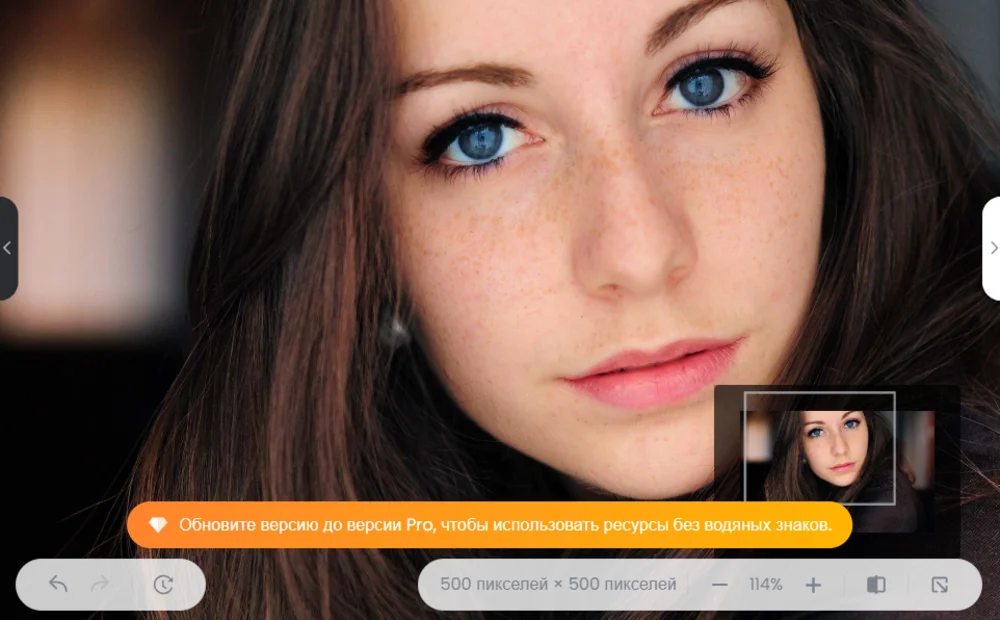
Pixlr
А вот в Пикслере бесплатно изменить цвет глаз на фото онлайн можно. Существует две версии Pixlr-редактора: экспресс и обычная. Вторая более функциональная, поэтому мы рекомендуем использовать ее.
Над фоновым слоем создайте пустой слой. Для этого зайдите в раздел «Слой» на верхней панели и выберите первый пункт.
Прокруткой колесика мыши приблизьте фотографию, после чего возьмите кисть и выберите для нее желаемый оттенок.
Прокрасьте глаза.
Нажмите на пустом слое правой кнопкой мышки (панель слоев) и в появившемся окошке выберите режим смешивания. Мы установили режим «Цвет».
Создайте еще один пустой слой. Возьмите для кисти черный цвет и кликните по глазу в том месте, где должен находиться зрачок.
И еще раз создайте новый пустой слой. На этот раз нам потребуется белый цвет. Непрозрачность кисти установите примерно на 40%. Очень аккуратно нарисуйте блик.
Сохраните итог с помощью комбинации клавиш Ctrl+S.


Замена цвета глаз на фото
в приложениях
Мобильный телефон – не самая лучшая замена полноценному редактору. Особенно когда речь идет о кропотливой процедуре перекраски радужки. Поэтому мы советуем присмотреться только к камерам-бьютификаторам, где данный процесс автоматизирован. Приложение, чтобы поменять цвет глаз, возможно, уже установлено у вас на телефоне. Из самых популярных можно порекомендовать следующие:
- YouCam Makeup,
- BeautyPlus AI,
- Persona,
- Beauty Cam,
- Perfect 365,
- Fox Eyes.
Ну а чтобы софт не вызывал никаких вопросов, приведем небольшую инструкцию по использованию на примере приложения YuFace.
Запустите редактор и выберите категорию «Ретушь». Откроется папка с вашими фотографиями, откуда вы должны выбрать нужный снимок. Внизу на панели вы увидите разные категории, названные по частям лица. Кликните по пункту «Линзы».
Выберите оттенок и установите интенсивность эффекта. Тапните по кнопке «Сохранить» и найдите файл в созданной приложением папке, которая так и называется «YuFace». Просто, доступно, но совсем не реалистично.
Вместо заключения
Мы попробовали сменить цвет глаз онлайн, на ПК и на телефоне. Десктопный софт – самый удобный. Он многофункционален и позволяет выполнить процедуру замены большим количеством инструментов. Причем в программах можно перекрасить не только радужку, но и волосы, выполнить пилинг кожи, усовершенствовать черты лица пластикой, сделать цветокоррекцию и многое другое. А если Photoshop и AliveColors покажутся сложными для новичков, то ФотоМОНТАЖ, наоборот, порадует логичным и внятным меню. Редактор объединяет в себе простоту, удобство и функциональность и подойдет пользователям любого уровня подготовки.
Онлайновые программы не всегда достойно справляются с задачей. Пример тому – Fotor. Сайт предложил нам несовершенное средство для замены глаз, так что мы не смогли откорректировать цвет в области зрачка, блика и белка, да еще и попросил за это деньги. Pixlr справился не в пример лучше, а главное – бесплатно.
Но проще всего провести процедуру оказалось в телефоне. Правда, надо скачать приложение, чтобы изменить цвет глаз. И не просто какой-то редактор, а селфи-камеру, предоставляющую функции бьютификации. Зато пользоваться ею настолько просто, что вам даже не понадобится инструкция. Надеемся, с помощью нашей обзорной статьи вы примите правильное решение и скачаете самый лучший софт для изменения оттенка радужки.
по фотомонтажу в нашем официальном Telegram-канале